怎么在AE中制作文字破碎消失显示另一文字的效果
来源:网络收集 点击: 时间:2024-02-23【导读】:
之前跟大家讲解了很多关于AE视频转场的效果,这一次我们不讲视频转场效果,我们来讲一讲在AE中的文字转场效果,具体要制作的效果是这样的:在AE中,一个文字以破碎效果消失然后在显示另一个文字。那么下面就开始我们这个文字效果的制作实现吧。工具/原料moreAfter Effects方法/步骤1/6分步阅读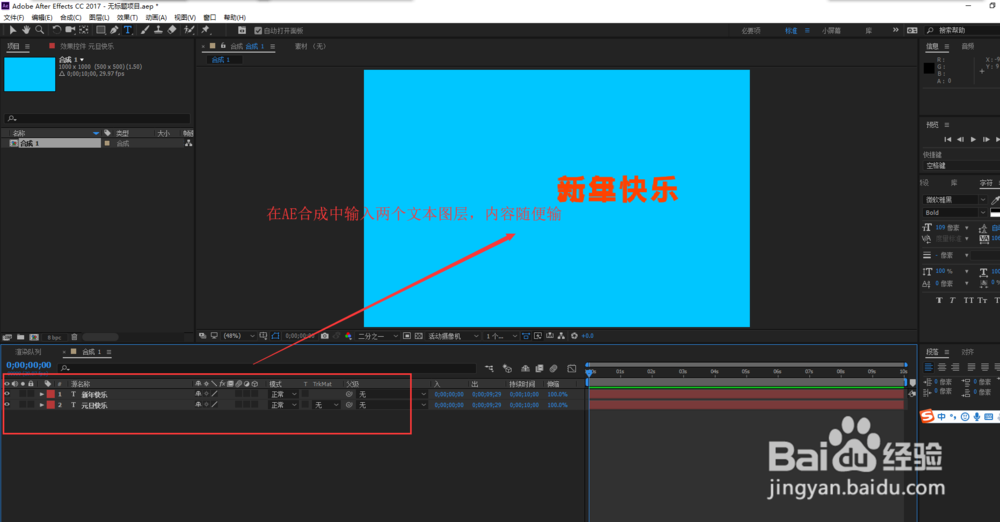 2/6
2/6 3/6
3/6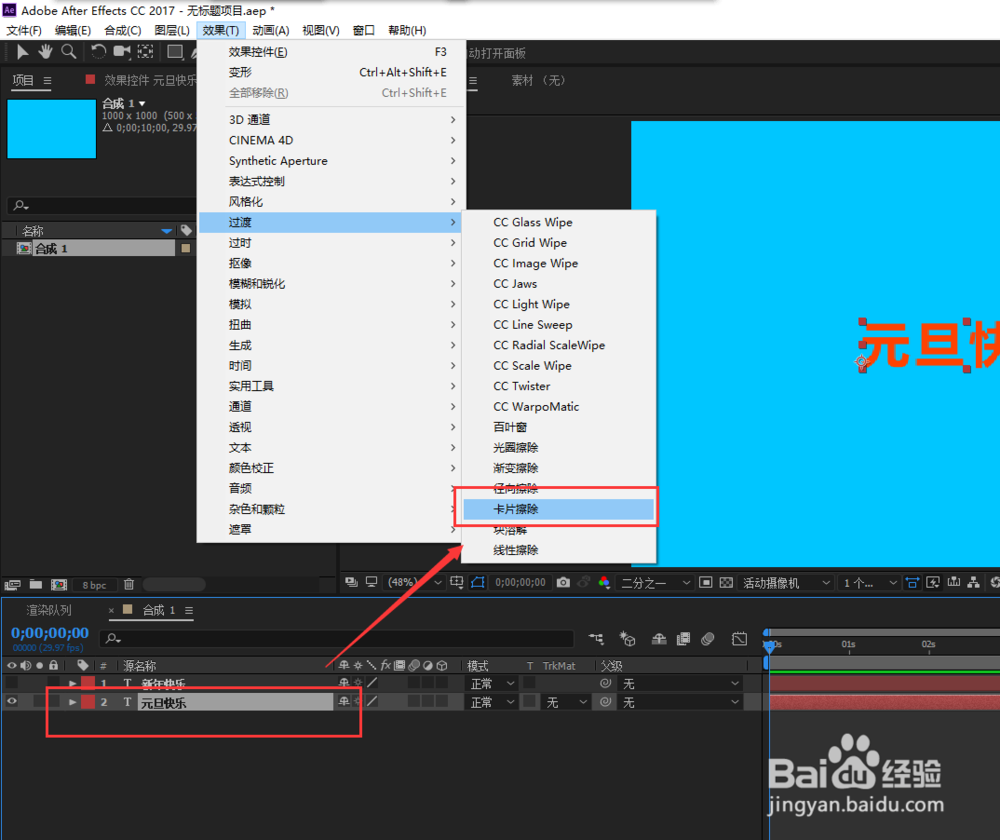 4/6
4/6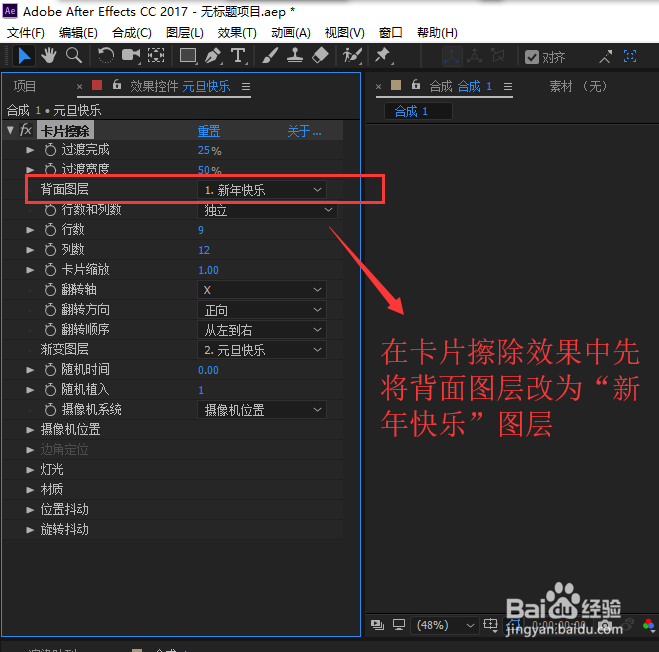 5/6
5/6 6/6
6/6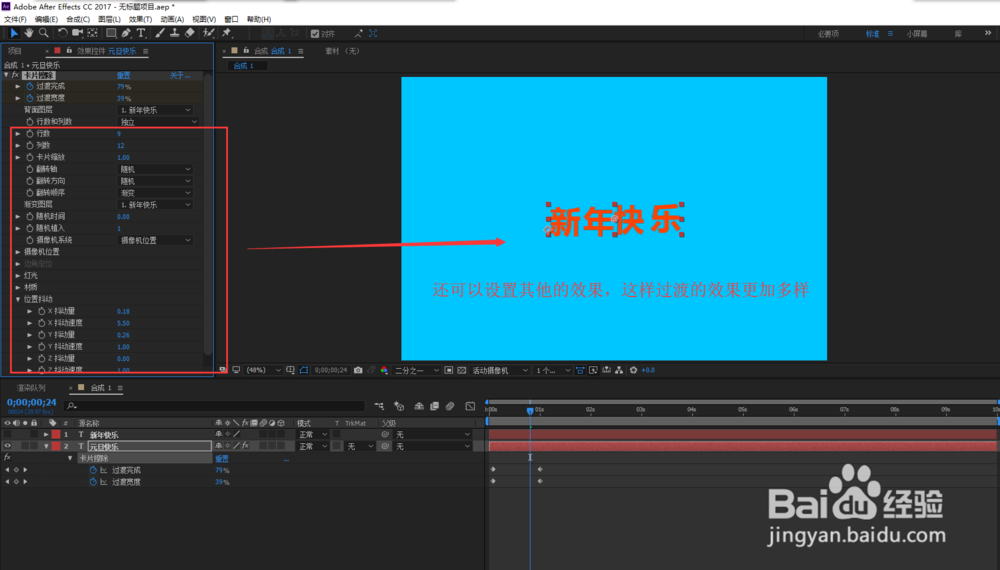
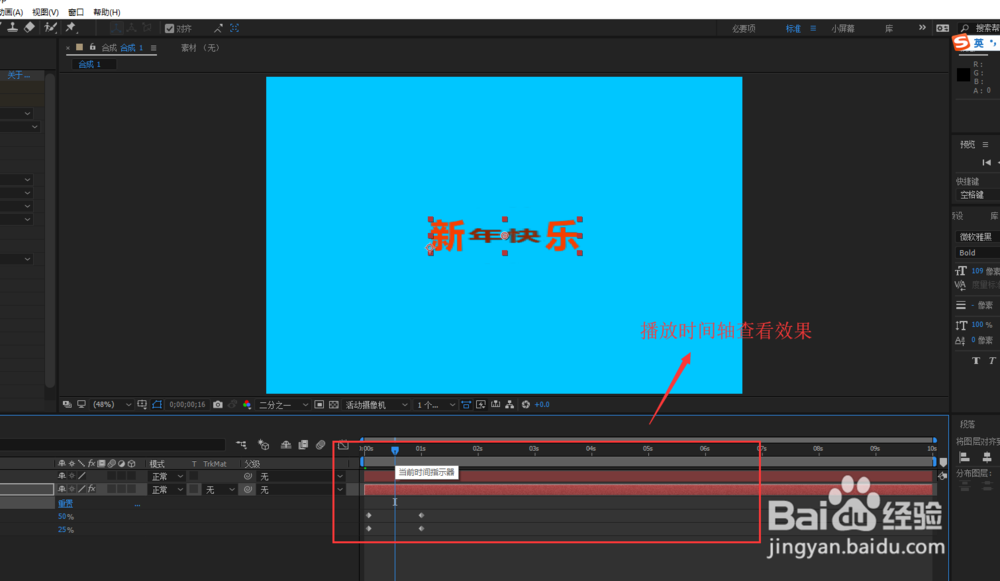 注意事项
注意事项
新建一个AE项目,然后在该AE项目的合成中,创建两个文本图层,并依次输入文本内容,我这里输入的是“新年快乐”与“元旦快乐”,大家可以根据自己的需求进行输入。
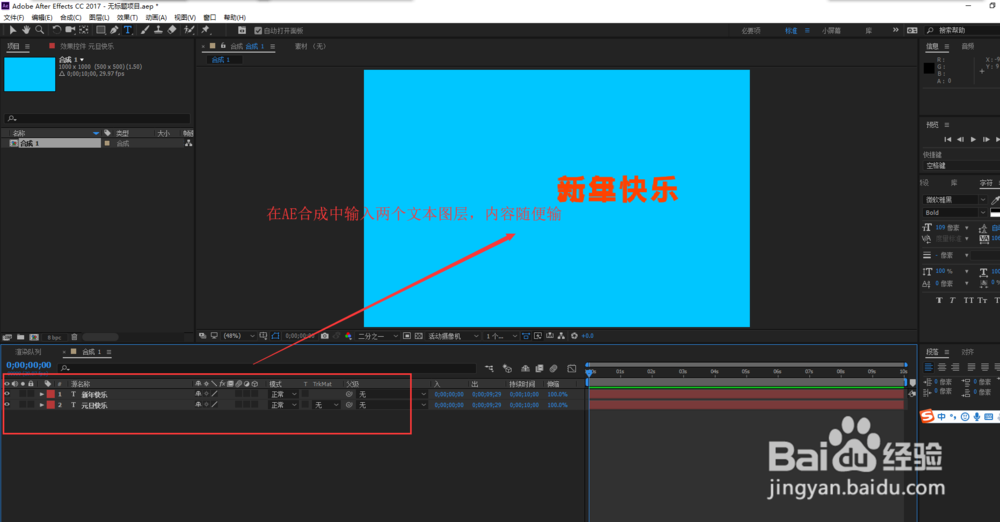 2/6
2/6依次选中两个文字图层,在对齐窗口中单击水平中齐与垂直中齐,将这两个文字对齐到中间位置,然后将上面的文字图层即“新年快乐”图层进行隐藏掉。
 3/6
3/6选中下面的那个文字图层即“元旦快乐”图层,打开效果菜单栏,在效果菜单栏中找到过渡中的卡片擦除效果,单击卡片擦除效果为下面这个图层添加这个效果。
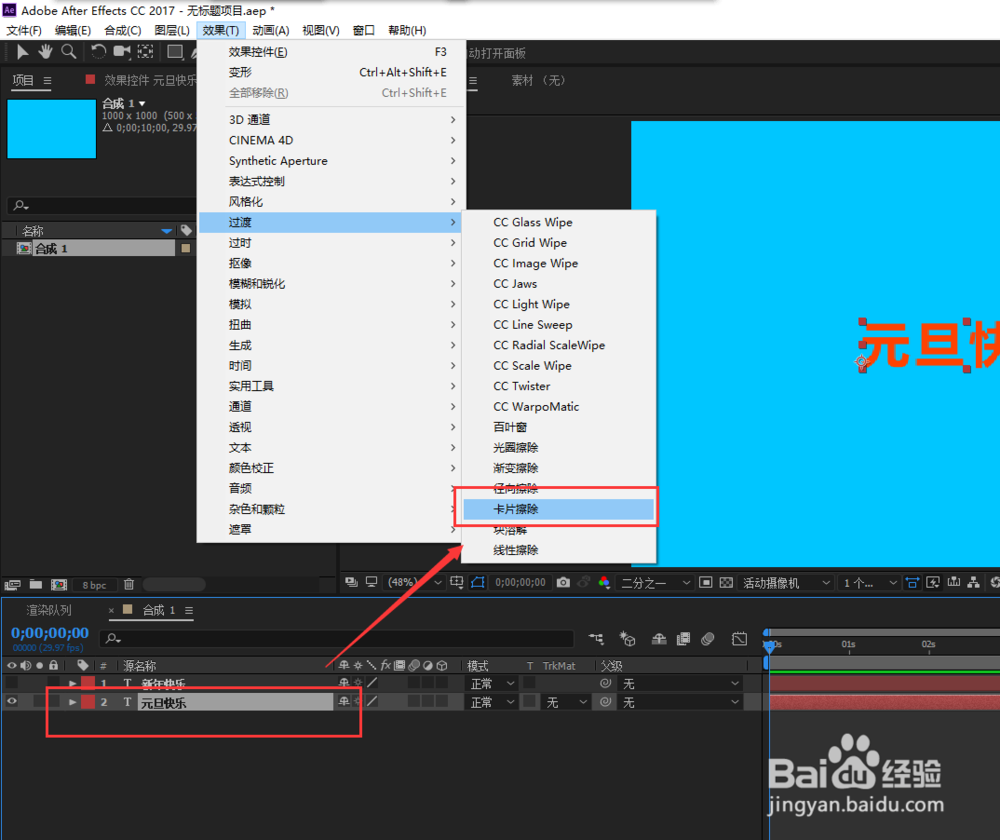 4/6
4/6选中下面的文字图层,打开效果控件窗口,在效果控件中会看到卡片擦除的效果,先不进行任何设置,将卡片擦除效果中的背面图层选择为上面的那个文字图层即“新年快乐”图层。
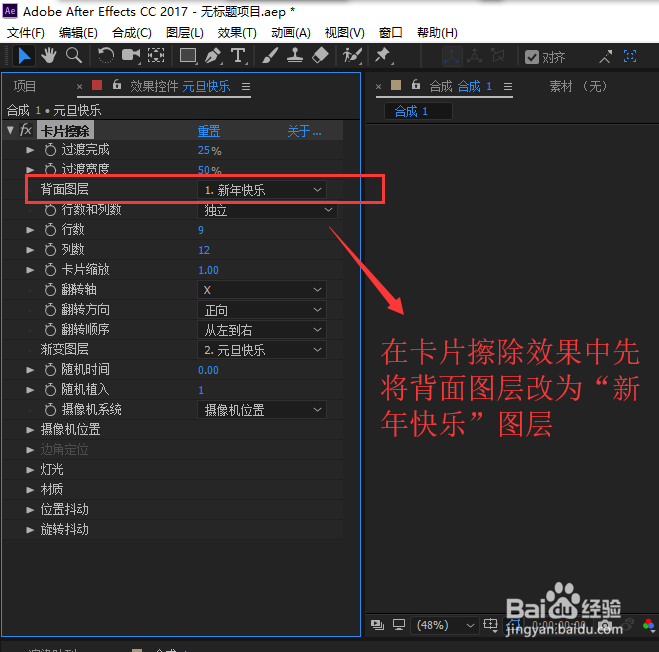 5/6
5/6下面开始设置关键帧动画,在最开始的地方,在卡片擦除效果中的过渡完成上打入一个关键帧,设置数值为0;然后往后移动几帧,设置过渡完成的数值为100%并生成关键帧。
 6/6
6/6然后卡片擦除中的其他效果大家也可以进行打关键帧设置,这样出现的文字过渡效果就会更加好一点,最后播放时间轴,就会看到一个破碎文字消失显示另一个文字的文字过渡效果出现了。
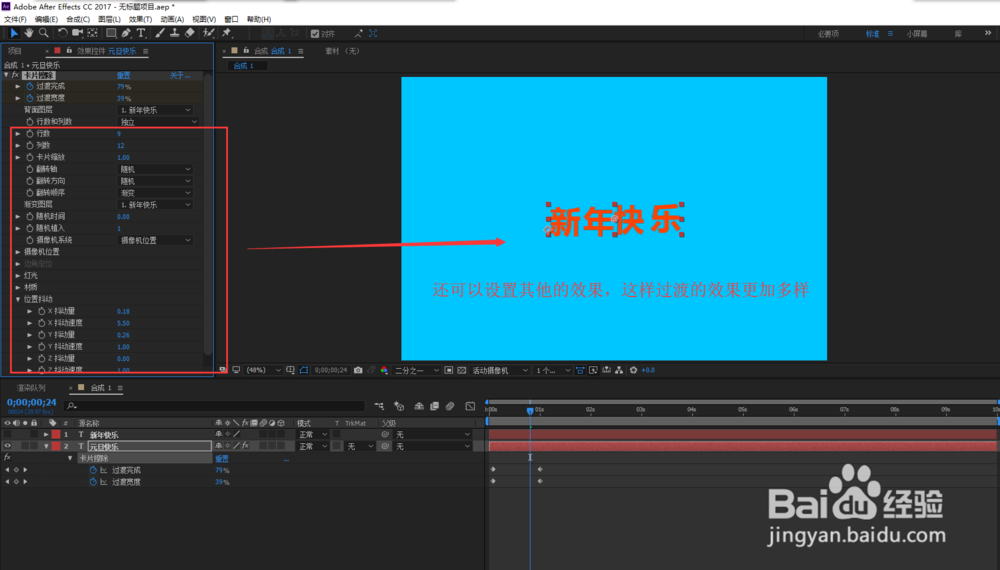
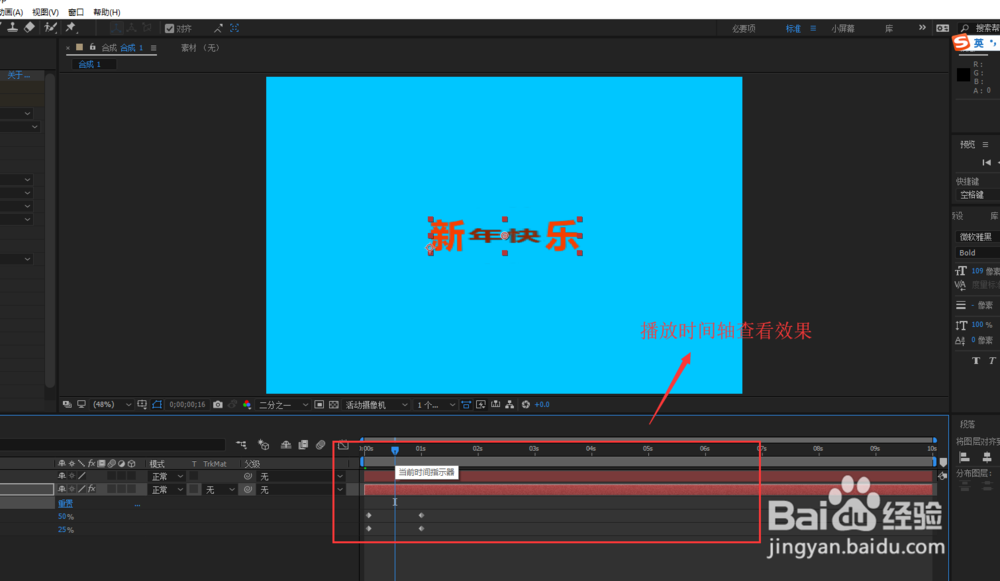 注意事项
注意事项希望能够对你起到帮助的作用
AE软件AE教程AE效果制作卡片擦除效果文字效果版权声明:
1、本文系转载,版权归原作者所有,旨在传递信息,不代表看本站的观点和立场。
2、本站仅提供信息发布平台,不承担相关法律责任。
3、若侵犯您的版权或隐私,请联系本站管理员删除。
4、文章链接:http://www.1haoku.cn/art_110551.html
上一篇:Excel通过MAXA函数判断包含文本数值的最大值
下一篇:百度网盘下载慢怎么解决
 订阅
订阅